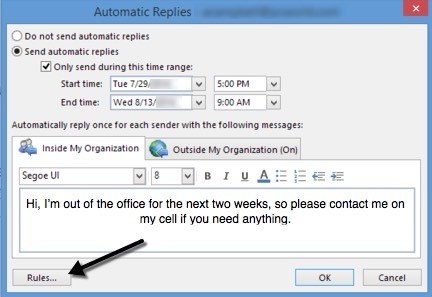Esci presto dall'ufficio e devi configurare un messaggio Fuori sede, Fuorio Vacanzein Outlook? Penseresti che sarebbe super facile, ma sfortunatamente non lo è! Esistono due modi per creare una risposta automatica e dipende dal fatto che Outlook sia autonomo o che usi Microsoft Exchange.
Se ci si trova in un ambiente aziendale e Outlook è connesso a MS Exchange, impostare un la risposta fuori sede è in realtà molto semplice. Passiamo prima a tale metodo e poi discuteremo su come farlo se non utilizzi Exchange.
Messaggio fuori sede w Exchange
In Office 2007 e versioni precedenti, vai su Strumentie fai clic su Assistente Fuori sede. Si noti che questo dovrebbe essere presente automaticamente in Outlook 2003 e Outlook 2007 quando si utilizza Exchange. Se non vedi l'opzione, non utilizzi Exchange.
In Office 2010 e Office 2013, devi fare clic su la scheda File, quindi Informazionie vedrai un pulsante chiamato Risposte automatiche (Fuori sede).
In Office 2007 e versioni precedenti, fai clic sul pulsante di opzione Sono attualmente fuori dall'ufficioe inserisci il messaggio nel Risposta automatica.
Vai avanti e metti la data in cui sarai fuori e inserisci anche eventuali informazioni di contatto nel caso è un'emergenza, ecc. Se fai clic su OK, tutti riceveranno questo messaggio fino a quando non torni in questa finestra di dialogo e la cambi in Sono attualmente in ufficio.
Puoi aggiungi regole ai messaggi in arrivo mentre sei fuori ufficio facendo clic su Aggiungi regola. Questo è utile se vuoi eseguire determinate azioni su email provenienti da persone diverse. Ad esempio, se ricevi un'email da un cliente, puoi inoltrarlo al telefono o rispondere con un modello di email diverso da quello utilizzato per i dipendenti interni. Se non sai come usare le regole, leggi il mio post precedente su come creare regole di Outlook.
In Outlook 2010 e 2013, è un po 'diverso. Quando fai clic su Risposte automatiche, otterrai una finestra di dialogo a comparsa simile a quella mostrata di seguito.
Seleziona il pulsante Invia risposte automatiche, quindi seleziona la casella Invia solo durante questo intervallo di tempose conosci le date esatte in cui ti troverai. Se la lasci deselezionata, lascerà semplicemente la risposta automatica fino a quando non verrai manualmente e selezioni Non inviare risposte automatiche.
La cosa interessante di questa versione è che puoi avere una configurazione di risposta automatica separata per le persone all'interno e le persone esterne alla tua organizzazione. Di nuovo, come con le versioni precedenti di Office, fai clic su Regolese desideri aggiungere eccezioni alla risposta automatica.
Messaggio Fuori sede senza Exchange
Quindi è grandioso se disponi di Outlook con Exchange, ma cosa succede se non hai accesso a Assistente Fuori sedeo Risposte automatiche? Bene, c'è un modo per EMULARE l'assistente fuori sede creando una regola di risposta automatica insieme a un modello fuori sede. Ecco i passaggi di seguito.
Passaggio 1:Per prima cosa crea un nuovo messaggio in Outlook come se scrivessi a qualcuno un'email. Non mettere nulla nelle scatole TO o CC. Inserisci il tuo messaggio di posta elettronica e inserisci anche un oggetto.
Fai clic sul pulsante Microsoft Office o sul Filescheda nelle versioni più recenti di Office e scegli Salva con nome. Nella casella combinata Salva come, seleziona Modello di Outlook. Digita un nome come Risposta fuori sedenella casella Nome filee fai clic su Salva.
Passaggio 2:ora tutto ciò che dobbiamo fare è creare una regola e dire a Outlook di utilizzare il nuovo modello di email che abbiamo appena creato. Per Office 2007, fai clic sul menu Strumentie vai a Regole e avvisi.
In Office 2010 e 2013, fai clic sulla scheda Home, quindi fai clic su Regole, quindi su Gestisci regole e amp; Avvisi.
Fai clic su Nuova regolain Regole emailper crea una nuova regola di Outlook.
Nella sezione Inizia da una regola vuota, vai avanti e fai clic su Controlla i messaggi quando arrivanonelle versioni precedenti di Office o Applica regola sui messaggi I receive nelle versioni più recenti di Office, quindi fai clic su Avanti.
Successivamente dovrai scegliere quali condizioni, se ce ne sono, vuoi controllare. Per le risposte automatiche fuori ufficio, normalmente non controllo nulla poiché desidero che venga applicato a qualsiasi email che ricevo.
Fare clic su Successivamente, in Azioni, seleziona la casella "Rispondi utilizzando un modello specifico", quindi nella seconda casella di testo in basso, fai clic sul link che dice
Ora seleziona il modello che hai creato in precedenza dall'elenco di modelli. Se non vedi il modello, fai clic sulla casella combinata Cerca ine scegli Utilizza modelli nel file system.
Fai clic su Apri, quindi su Fine. Ora ogni volta che ricevi una nuova email, verrà inviata una risposta automatica usando il tuo modello di risposta automatica. Outlook ricorda chi ha inviato i messaggi e lo invierà solo una volta a ciascun indirizzo email.
Per disattivarlo, devi tornare in Regole e Avvisi e deselezionare la casella accanto alla regola. Inoltre, devi assicurarti che Outlook sia aperto sul tuo computer prima di partire per poter inviare le risposte automatiche! Se hai qualche domanda, sentiti libero di lasciare un commento. Buon divertimento!